Cadastro/Login no Windows
Para começar a usar o UPDF, tudo o que você precisa fazer é se inscrever com uma identificação de e-mail válida. Ao se inscrever para uma conta, você pode usar os recursos gratuitos do UPDF:
- Você pode abrir e visualizar o conteúdo do PDF sem nenhum custo.
- Você pode converter gratuitamente até duas vezes ao dia.
- A inclusão de marcas d'água é automática ao salvar o documento.
- O recurso de OCR pode ser experimentado, mas não é permitido salvar ou copiar o conteúdo resultante.
- O processamento em lote é limitado a no máximo dois arquivos simultâneos.
- É permitido adicionar somente um modelo separadamente para cada elemento: marca d'água, cabeçalho e rodapé, e fundo.
- O armazenamento gratuito disponível é de 1GB, mas com uma limitação de tamanho de arquivo de 10MB por arquivo.
(Note, se você quiser salvar arquivos sem marca d'água e processar conversões ilimitadas com UPDF, você pode adquirir um Plano de Assinatura ou uma Licença Perpétua em nossa página de preços).
1. Cadastre-se/Faça login no UPDF pelo site
Você pode se inscrever no site oficial, ou se inscrever diretamente no aplicativo UPDF. A seguir estão os passos para se inscrever no site:
- Se você estiver no site, clique no botão Cadastrar-se, e isto o levará automaticamente para o formulário de inscrição.
- Digite seu email, e você receberá um código em sua caixa de email (Nota: se você não encontrar o email em sua caixa de correio, verifique a pasta de spam).
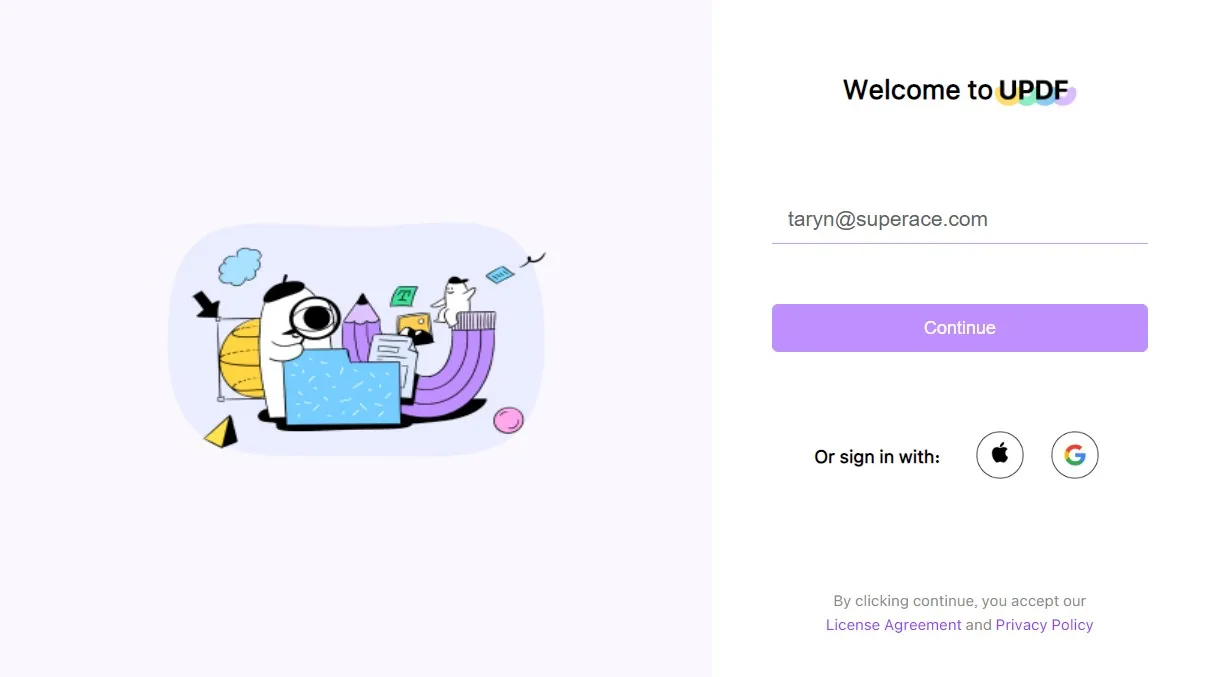
- Digite o código e defina um nome e senha para sua conta.
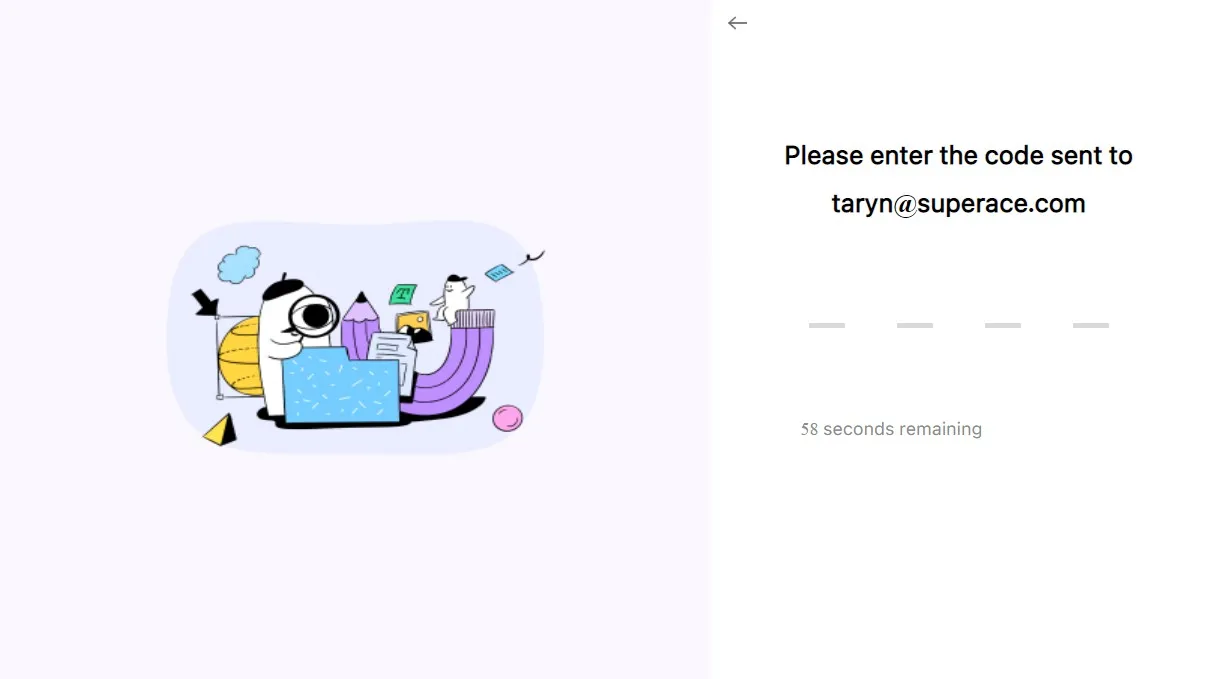
- Você receberá um e-mail de boas-vindas por criar com sucesso uma conta no UPDF.
2. Cadastre-se/Faça login no UPDF pelo aplicativo
- Se você estiver no aplicativo UPDF, clique no botão Login no canto superior direito.

Você será redirecionado para o site e digitará seu email e código/senha para fazer o login. Em seguida, clique no botão Abrir UPDF. Isto o ajudará a fazer o login no aplicativo.
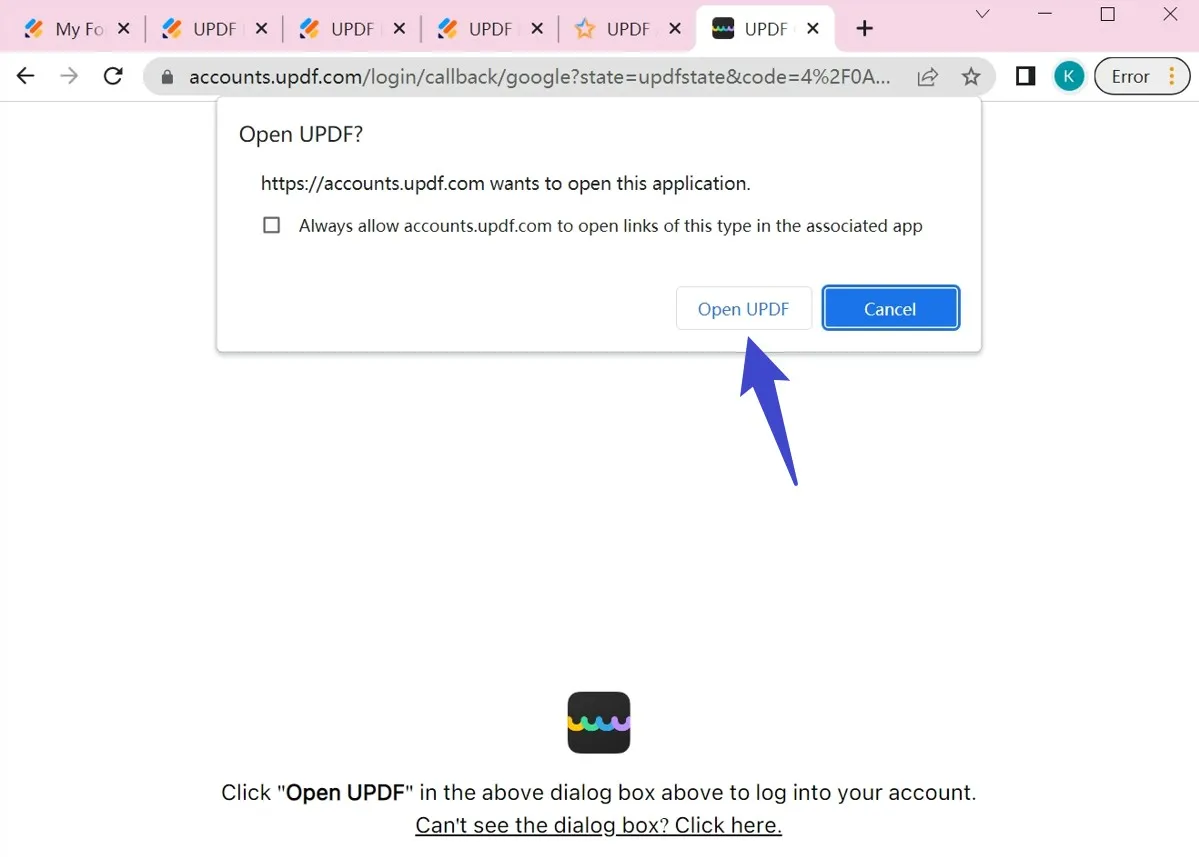
3. Como Definir uma Senha e Realizar Login com esta Senha
Ao realizar o registro ou login pela primeira vez na conta UPDF, é possível criar uma senha.
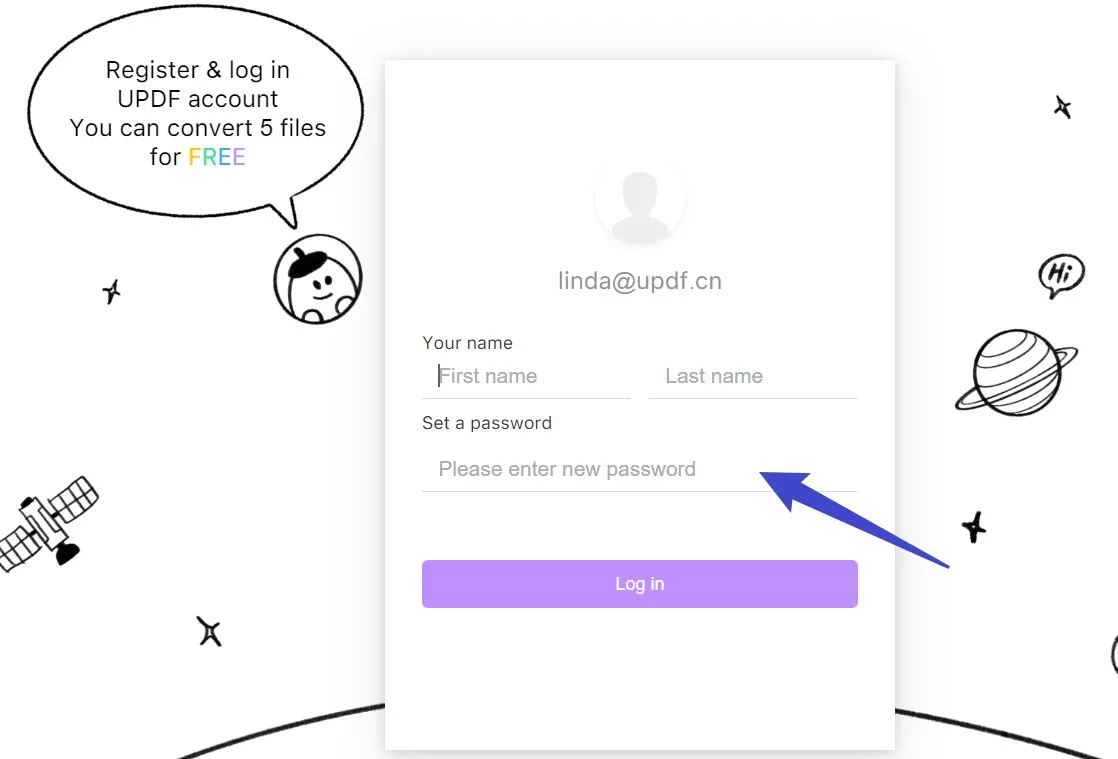
Caso prefira não utilizar o código de verificação para efetuar o login, é possível configurar uma senha para acessar a conta.
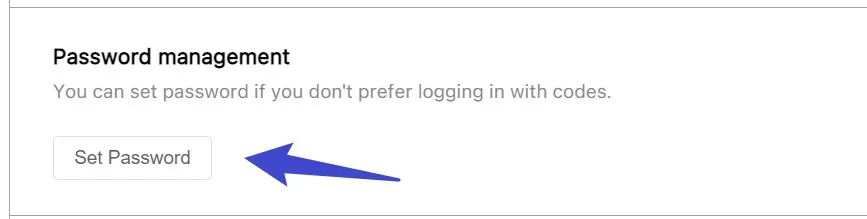
Você pode entrar na conta UPDF com o método "Entrar com código". Você também pode fazer o login com o método "Login com senha".
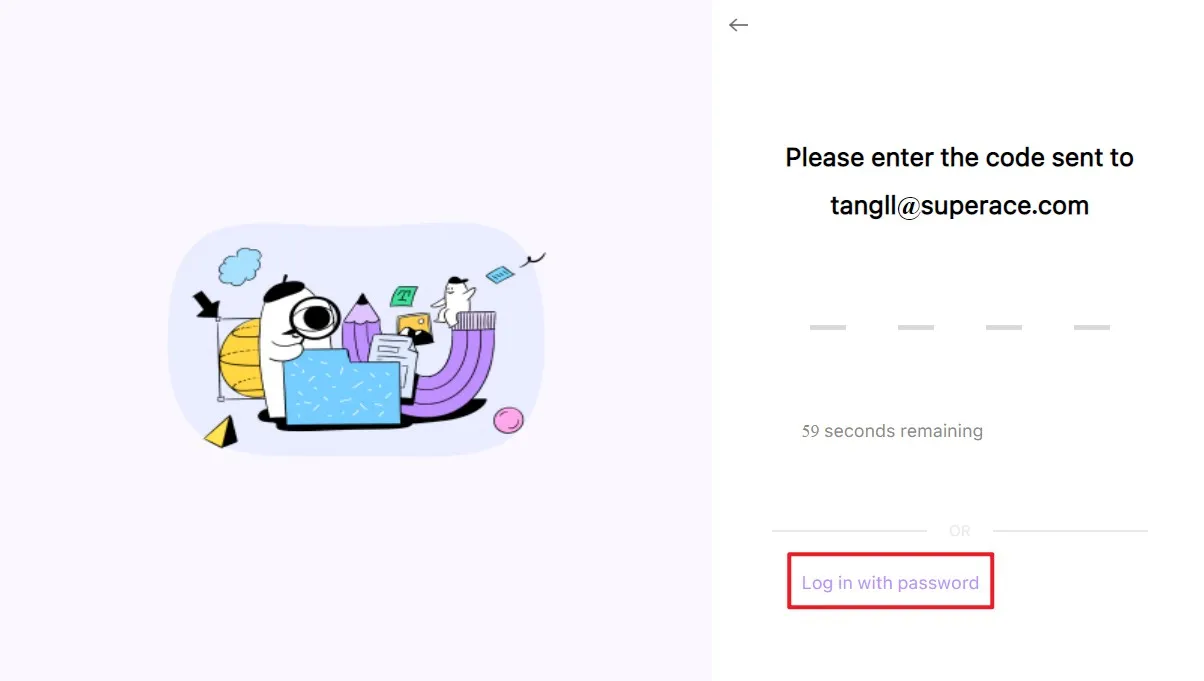
Após mudar para o método "Entrar com senha", você pode digitar a senha.
Há também uma opção para você recuperar sua senha clicando no botão "Esqueci minha senha".
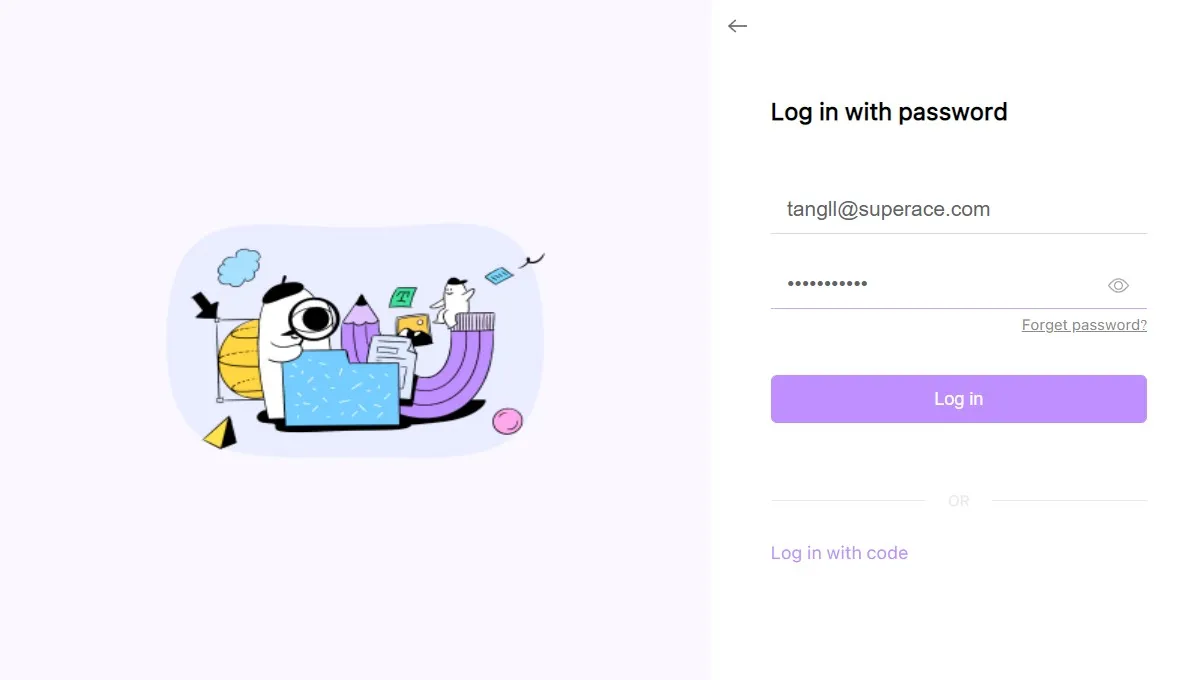
4. Como Resgatar o UPDF
- Entre em sua conta aqui, e encontre a opção "Resgatar" no Cartão de Assinatura.
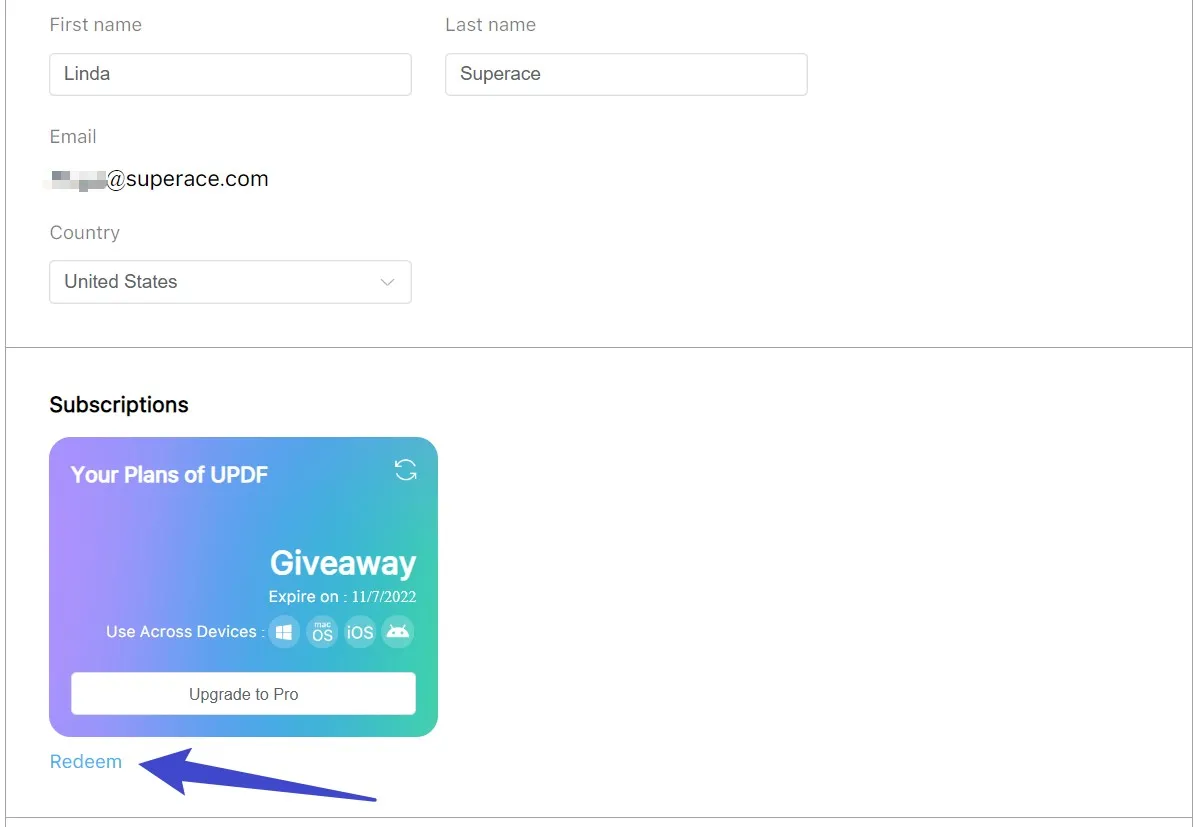
- Digite seu código, e clique em "Resgatar". Depois você pode desbloquear UPDF em todas as plataformas
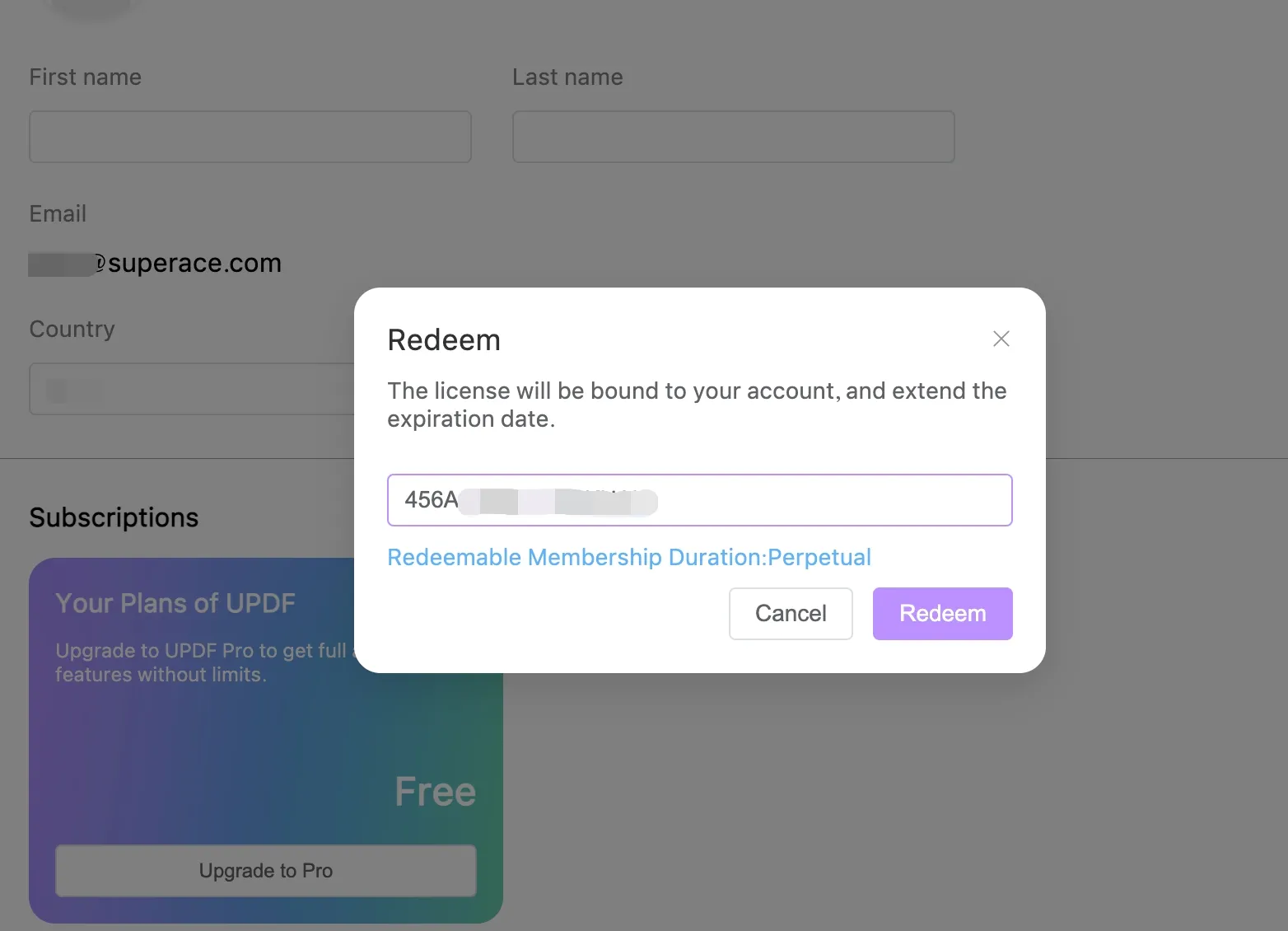
5. Como Faço para Alterar ou Vincular um Email?
Primeiramente, acesse seu perfil pessoal através do UPDF.
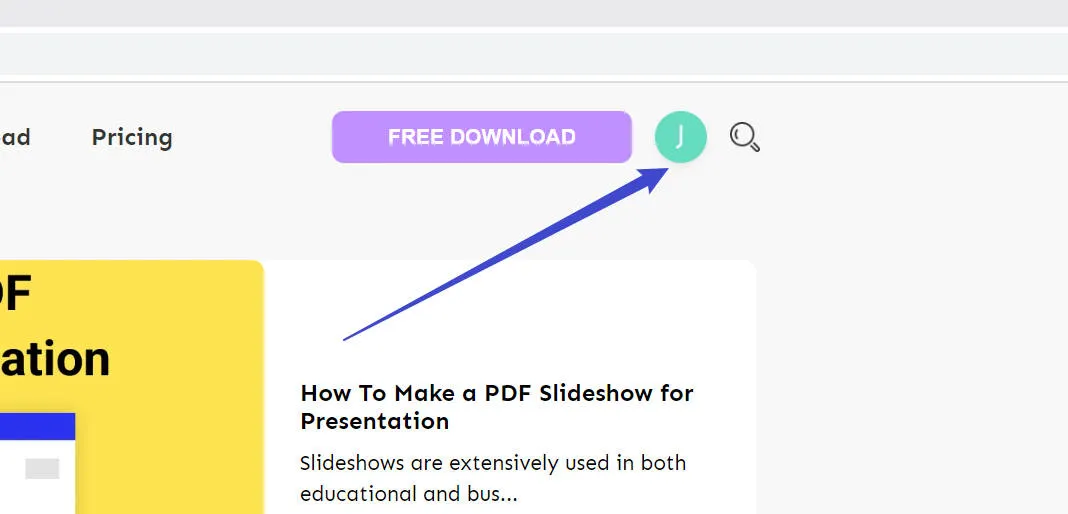
Em seguida, localize e clique no botão denominado "Gerenciar Contas Vinculadas".
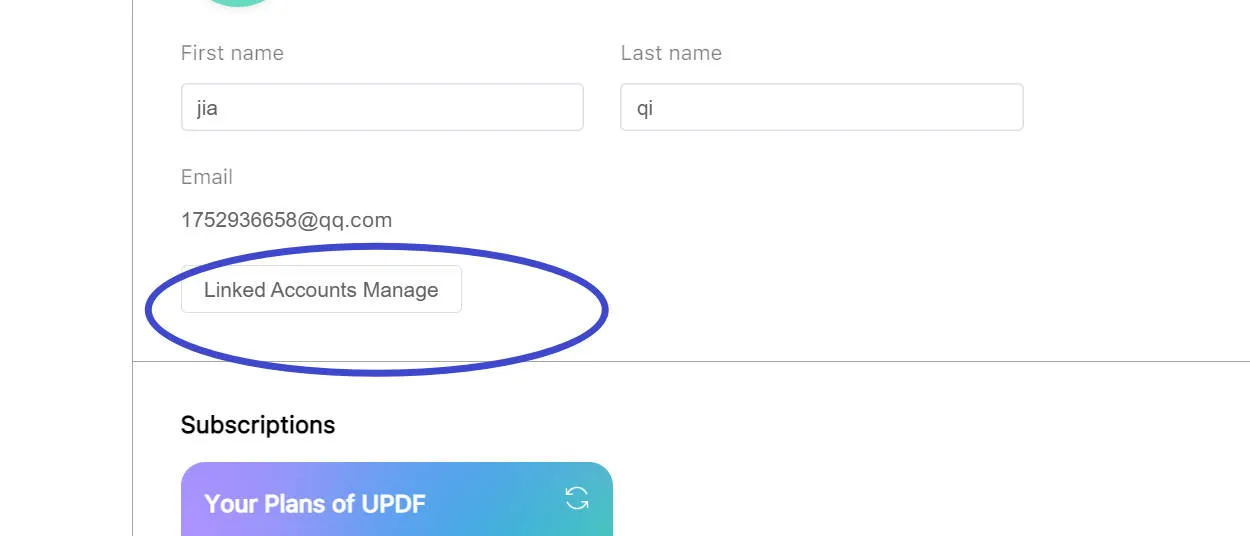
É possível modificar o endereço de e-mail existente ou adicionar duas contas adicionais ao UPDF. Após essa configuração, você terá a opção de efetuar o login na conta do UPDF utilizando qualquer um dos três endereços de e-mail.
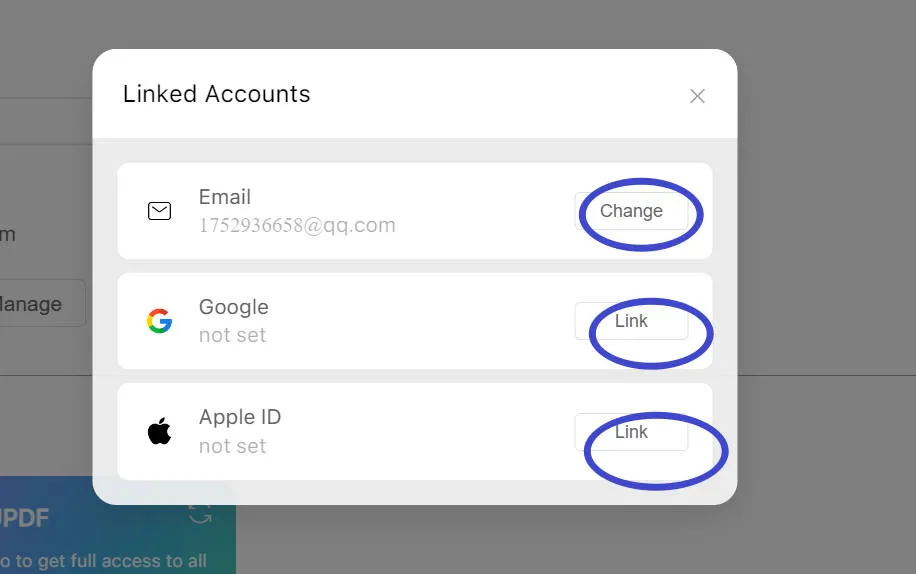
 UPDF
UPDF UPDF para Windows
UPDF para Windows UPDF para Mac
UPDF para Mac UPDF para iPhone/iPad
UPDF para iPhone/iPad UPDF para Android
UPDF para Android Assistente com IA Online
Assistente com IA Online UPDF.AI
UPDF.AI Conversar com PDF
Conversar com PDF Conversar com imagens
Conversar com imagens Guia do utilizador AI
Guia do utilizador AI Guia de vídeo da IA
Guia de vídeo da IA FAQs sobre IA
FAQs sobre IA Ler PDF
Ler PDF Converter PDF
Converter PDF UPDF Cloud
UPDF Cloud PDF em Lote
PDF em Lote Anotar PDF
Anotar PDF Organizar PDF
Organizar PDF Compactar PDF
Compactar PDF Assistente com IA
Assistente com IA Editar PDF
Editar PDF OCR PDF
OCR PDF Preencher e Assinar
Preencher e Assinar Proteger PDF
Proteger PDF Guia do Usuário
Guia do Usuário Especificações Técnicas
Especificações Técnicas Perguntas Frequentes
Perguntas Frequentes Contate-nos
Contate-nos Blog
Blog Sala de Notícias
Sala de Notícias Reviews do UPDF
Reviews do UPDF Desconto educacional
Desconto educacional O Que Há de Novo
O Que Há de Novo Programa de Afiliados
Programa de Afiliados Programa de Revenda
Programa de Revenda Biblioteca de modelos
Biblioteca de modelos


